WPS Excel将复制的表格内容粘贴为图片的方法
时间:2024-02-21 08:40:49作者:极光下载站人气:150
wps excel表格中,我们常常会使用到一些功能进行编辑操作,有些时候输入的数据内容想要进行设置成图片的形式显示在表格中,那么我们就需要使用到复制粘贴功能,将单元格中需要设置编辑的数据单元格选中之后进行复制出来,接着在粘贴的功能下,就可以将复制的内容设置成粘贴为浮动图片就好了,关于这个问题的操作功能都是平时常常会使用到的,因此操作起来也比较简单,下方是关于如何使用WPS Excel将数据粘贴为图片的具体操作方法,如果你需要的情况下可以看看方法教程,希望对大家有所帮助。

方法步骤
1.首先,我们需要打开要进行编辑的数据单元格,如图所示。
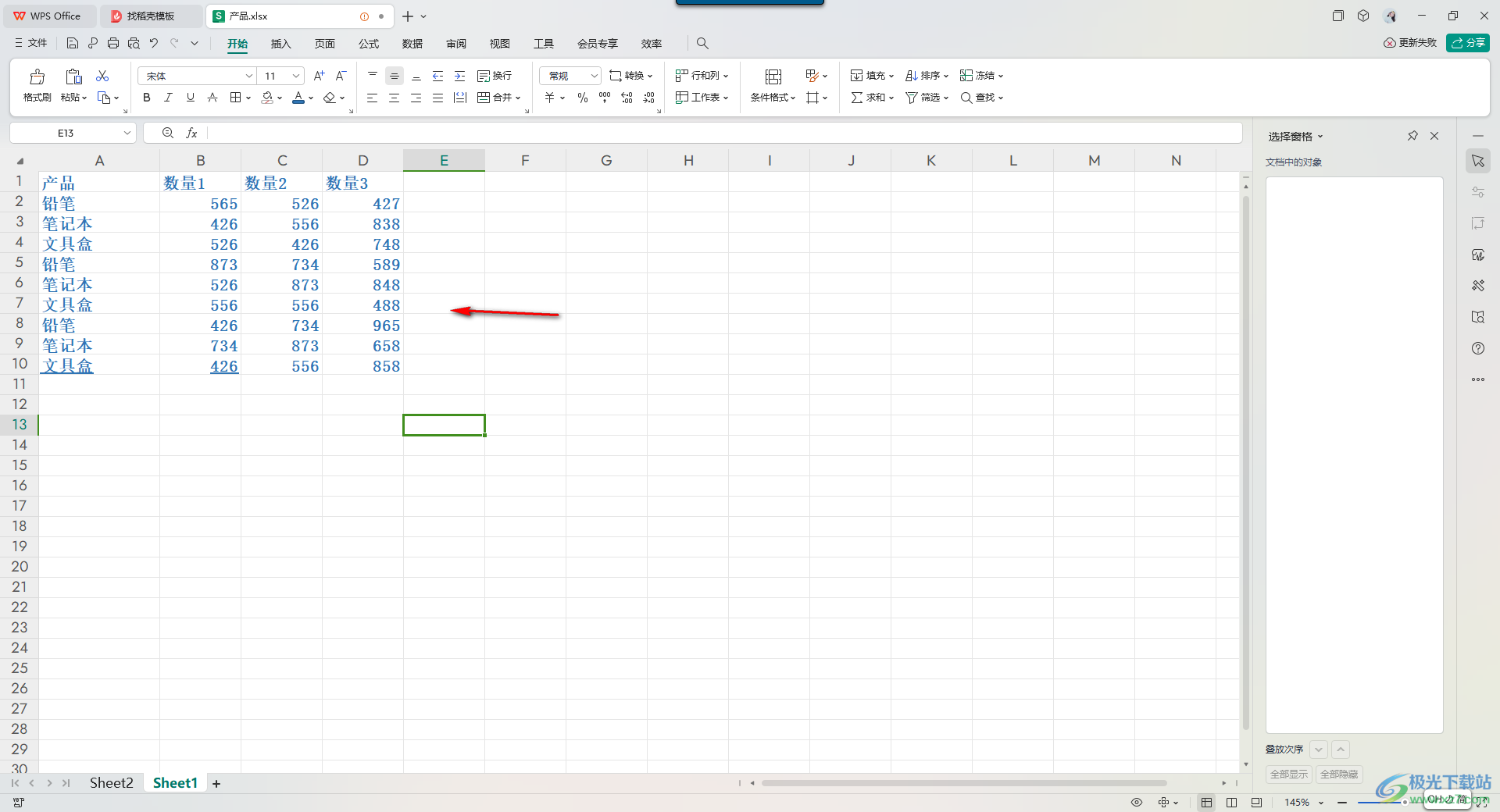
2.随后,我们将该内容单元格选中,接着进行右键点击,选择菜单选项中的【复制】选项进行复制,或者是通过Ctrl+c进行复制。
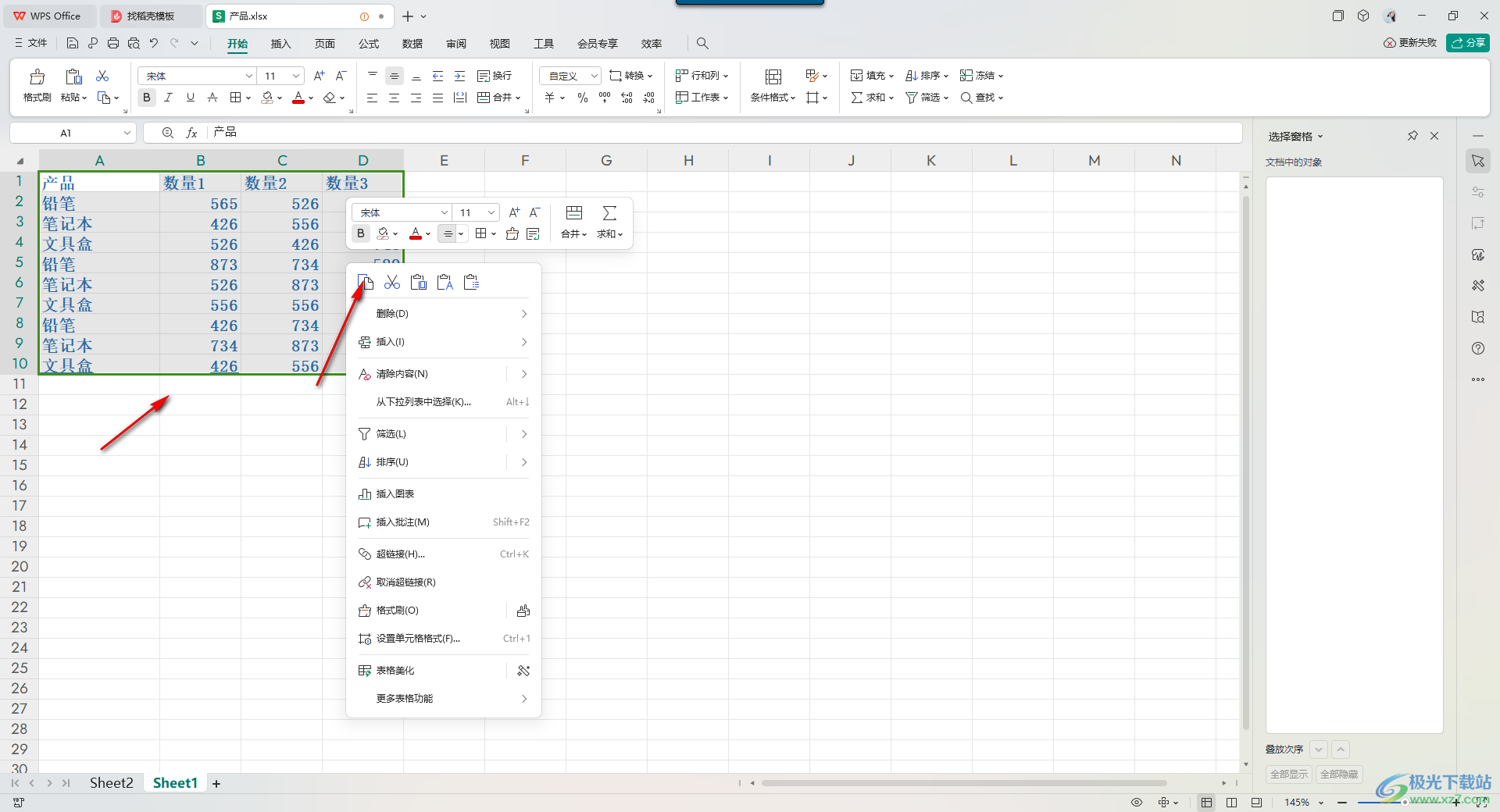
3.接着,找到自己想要粘贴为图片的位置,之后点击工具栏中的【粘贴】选项,将粘贴的下拉按钮点击打开。
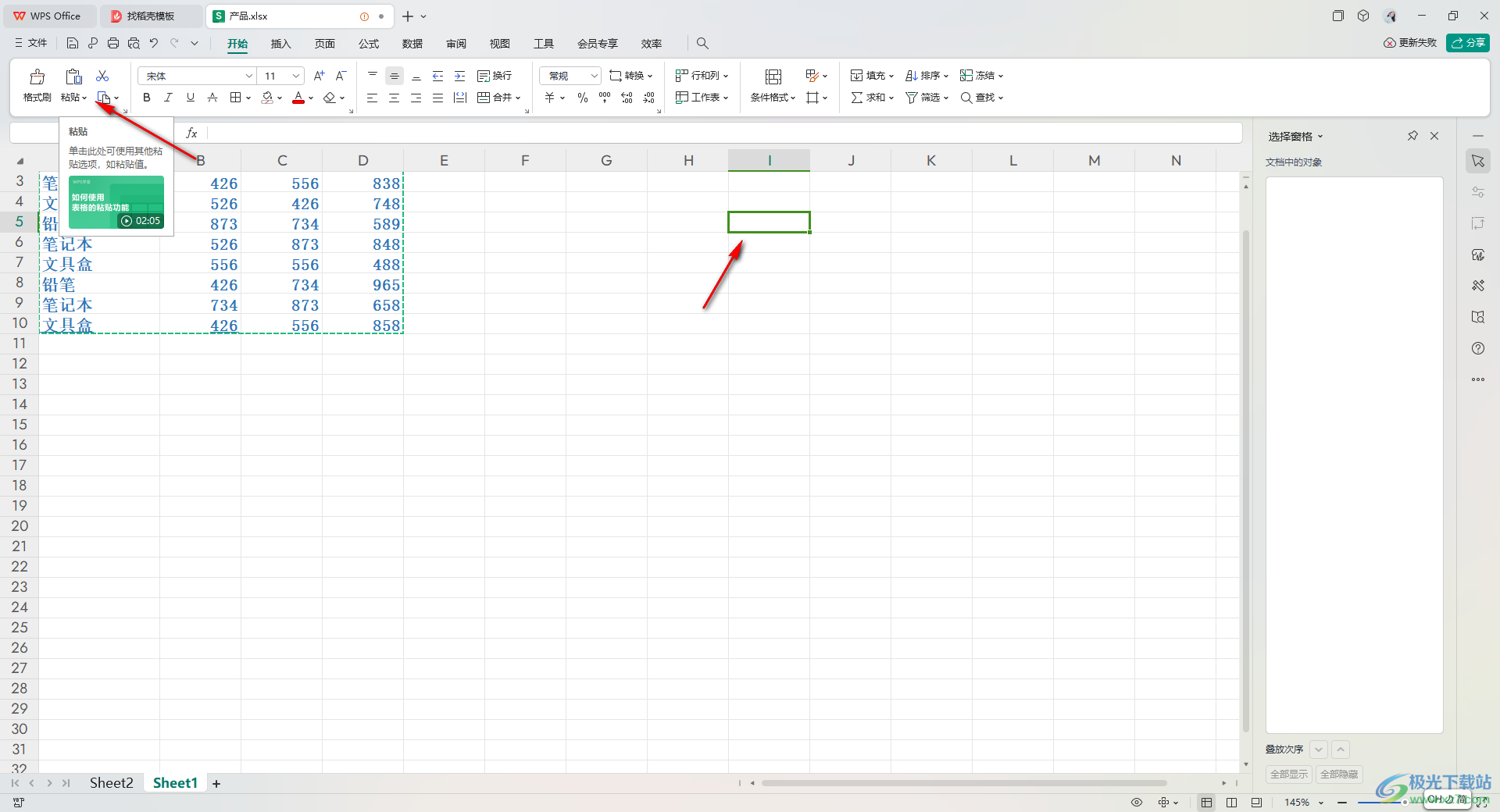
4.这时你可以查看到在下拉选项中有一个【粘贴为浮动图片】的选项,点击该选项。
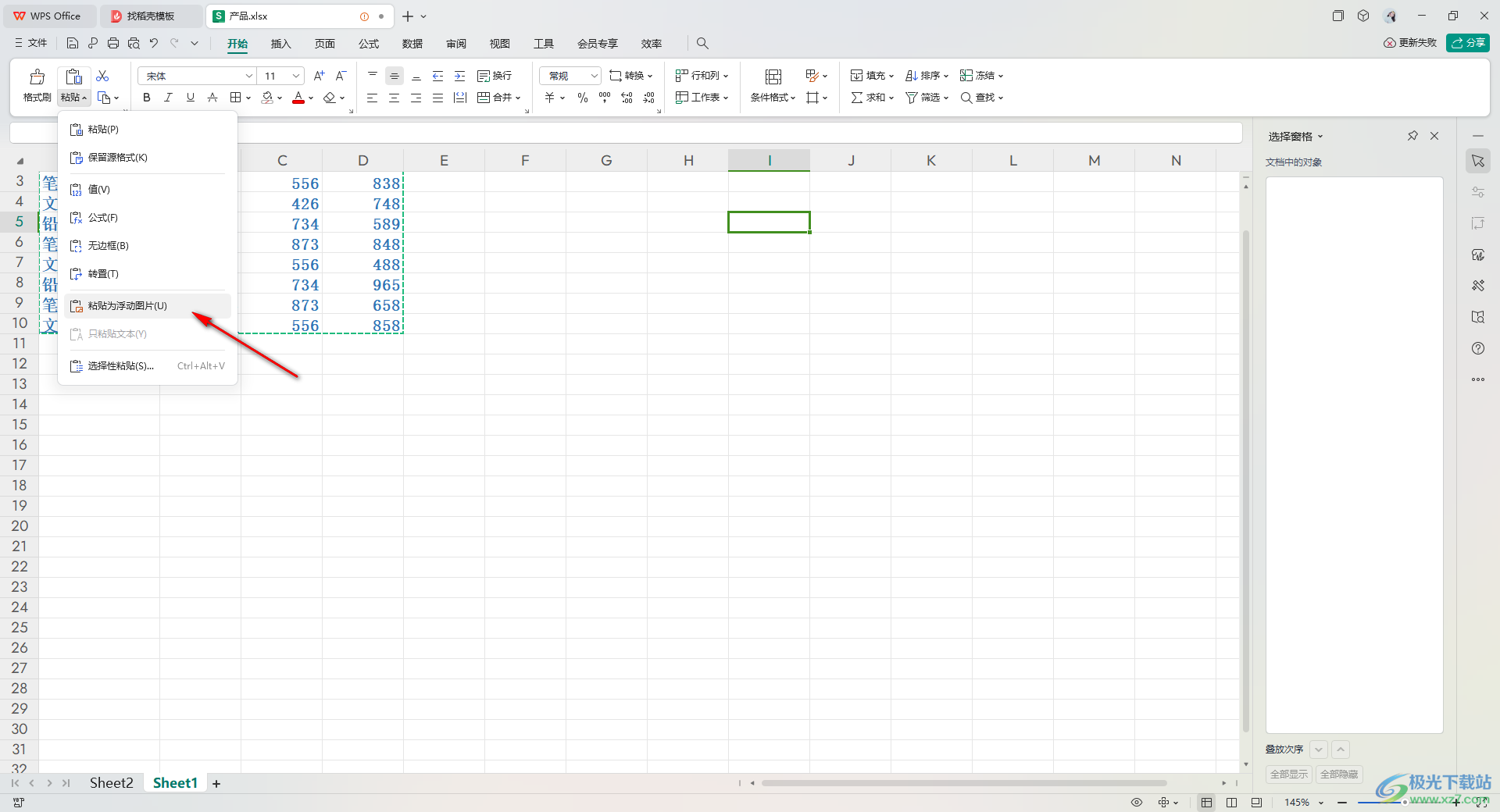
5.这时你就可以查看到我们刚刚复制的数据就会变成图片的样式显示出来,你可以移动图片到任意的位置或者是修改图片的大小等。
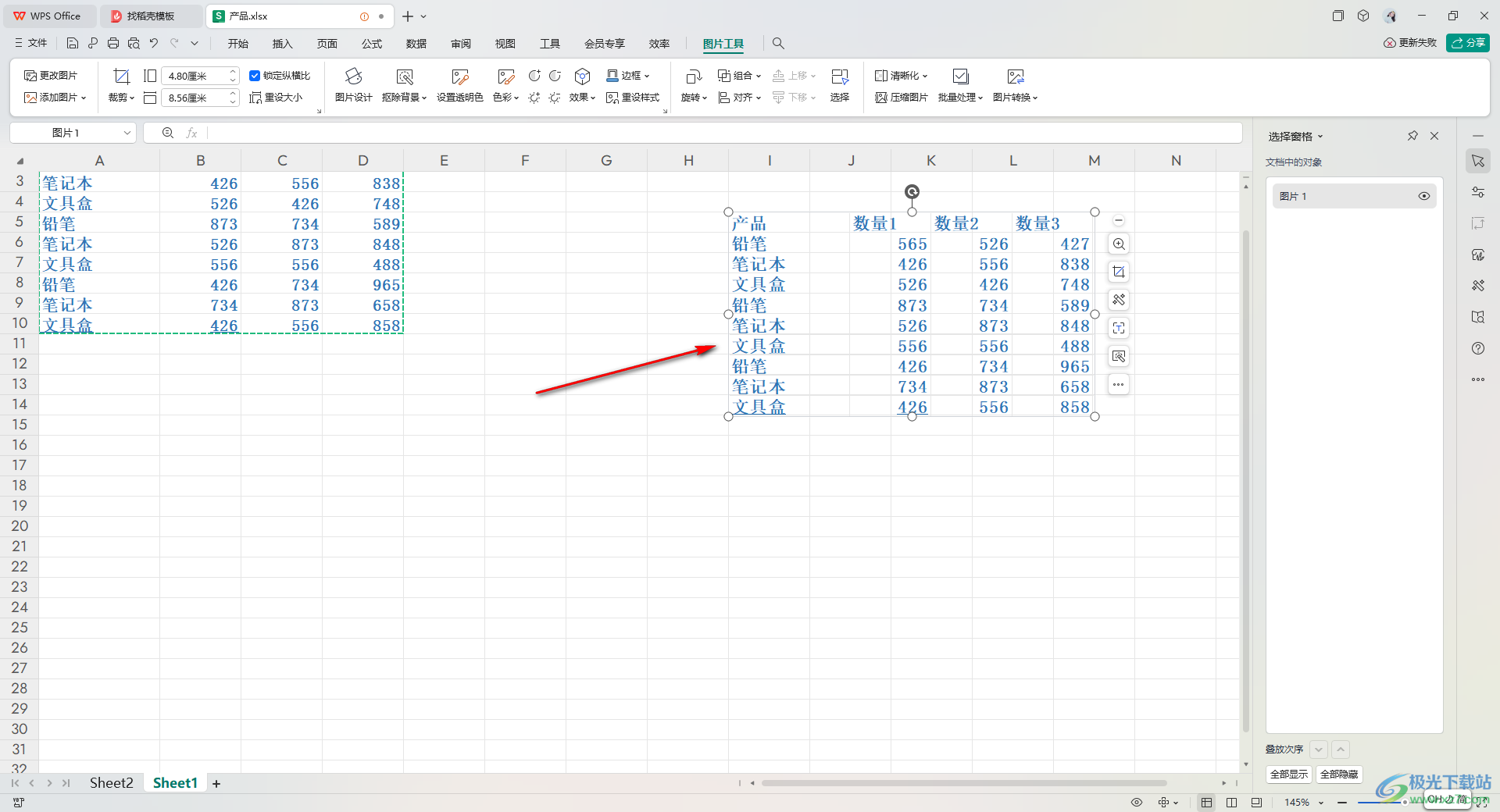
以上就是关于如何使用WPS Excel将数据设置成图片的具体操作方法,我们常常在表格中进行数据的录入,那么我们也可以将录入的数据进行复制粘贴为图片的形式展示在表格中,设置的方法十分的简单好操作,感兴趣的话可以操作试试。

大小:240.07 MB版本:v12.1.0.18608环境:WinAll, WinXP, Win7, Win10
- 进入下载
相关推荐
相关下载
热门阅览
- 1百度网盘分享密码暴力破解方法,怎么破解百度网盘加密链接
- 2keyshot6破解安装步骤-keyshot6破解安装教程
- 3apktool手机版使用教程-apktool使用方法
- 4mac版steam怎么设置中文 steam mac版设置中文教程
- 5抖音推荐怎么设置页面?抖音推荐界面重新设置教程
- 6电脑怎么开启VT 如何开启VT的详细教程!
- 7掌上英雄联盟怎么注销账号?掌上英雄联盟怎么退出登录
- 8rar文件怎么打开?如何打开rar格式文件
- 9掌上wegame怎么查别人战绩?掌上wegame怎么看别人英雄联盟战绩
- 10qq邮箱格式怎么写?qq邮箱格式是什么样的以及注册英文邮箱的方法
- 11怎么安装会声会影x7?会声会影x7安装教程
- 12Word文档中轻松实现两行对齐?word文档两行文字怎么对齐?
网友评论